こんにちは!そら(@sorao_log)です。
elgatoのSTREAM DECK+(プラス)、Volumeツマミで音量調整が簡単にできるので、とても重宝しています。
しかし、elgatoの公式プラグイン「Volume Controller」がオーディオを認識しなくなることがときどきあります。
私と同じように認識しなくなる方、いませんか?
今回は、elgato STREAM DECKのVolumeプラグインが認識しないときの対処法について解説します。
私と同じような現象で困ったことがある人は、ぜひ参考にしてみてください。
結論:STREAM DECKのソフトウェアを再インストールする
結論としては、STREAM DECKのソフトウェアを再インストールしてみてください。
再インストールすることで、「Volume Controller」プラグインが復活します。
以下、STREAM DECK公式のソフトウェア・ダウンロードサイトにアクセスして、お使いのStream Deckの最新ソフトウェアをダウンロードしてください。
elgato STREAM DECKソフトウェア・ダウロードサイト
アクセスすると、以下のような画面になります。2025年9月時点では以下の画面です。
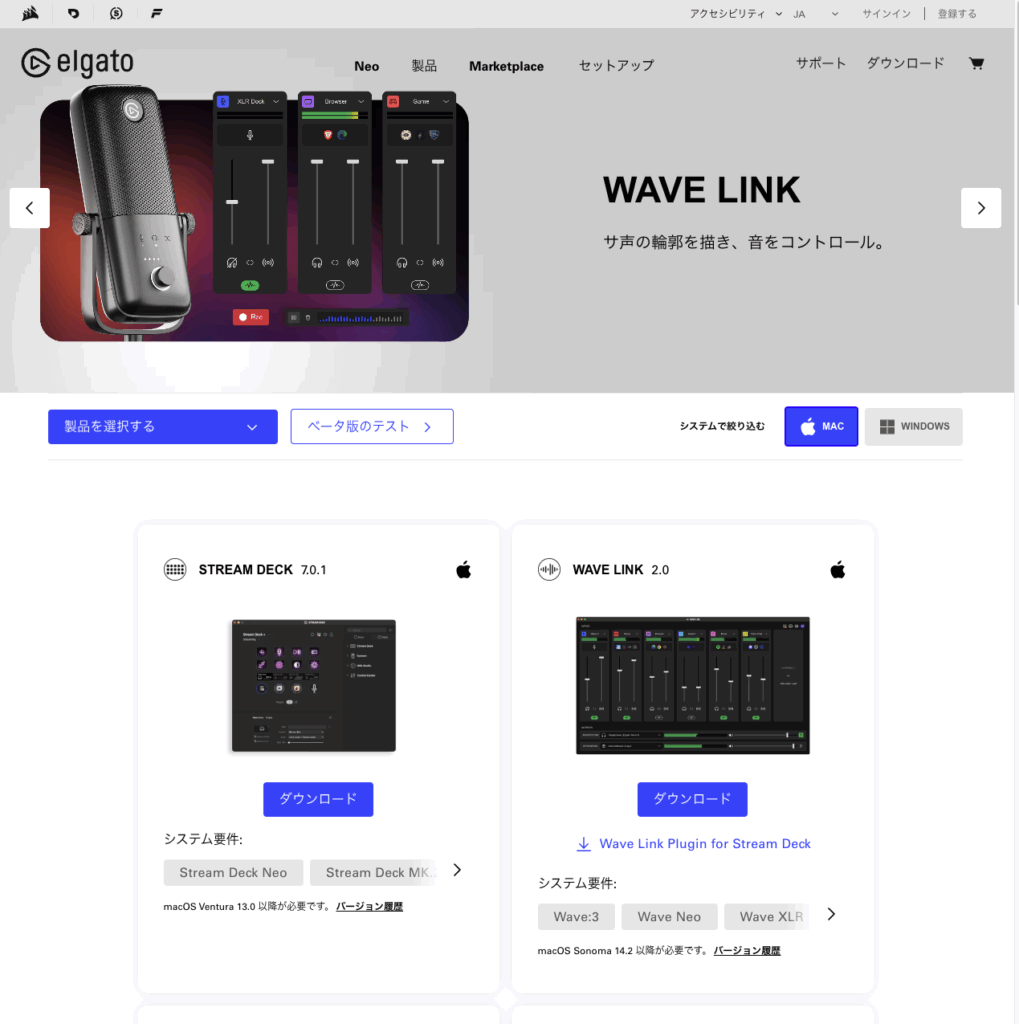
Volume Controllerプラグインの不具合
以下のような感じで、認識しなくなることがあります。

このような状態になった場合、2つの手順があります。
- 手順①:「Volume Controllerプラグイン」を再インストールする
- 手順②:STREAM DECKのソフトウェアを再インストールする
簡単な方法は、手順①の「プラグインを再インストール」するになりますが、
私の場合、プラグインを再インストールしても改善されなかったので、手順②をすることで一発で治りましたので、手順②の流れで解説します。
ソフトウェアを再インストールする手順
ソフトウェアを再インストールする前に、バックアップする必要があります。
流れを解説します。
ただし、これから解説する手順は、MacOSでの解説となりますが、基本的な流れは変わりません。
STEP① バックアップを取る
まず、STREAM DECKのソフトウェアの歯車の「環境設定」を開きます。
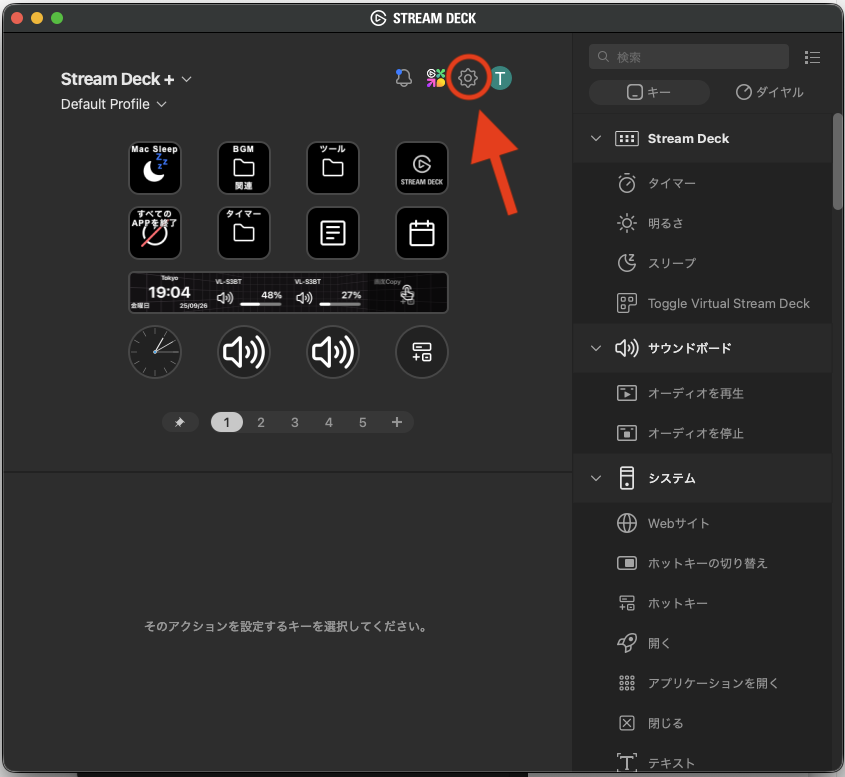
次に、「プロファイル」のタブを開きます。
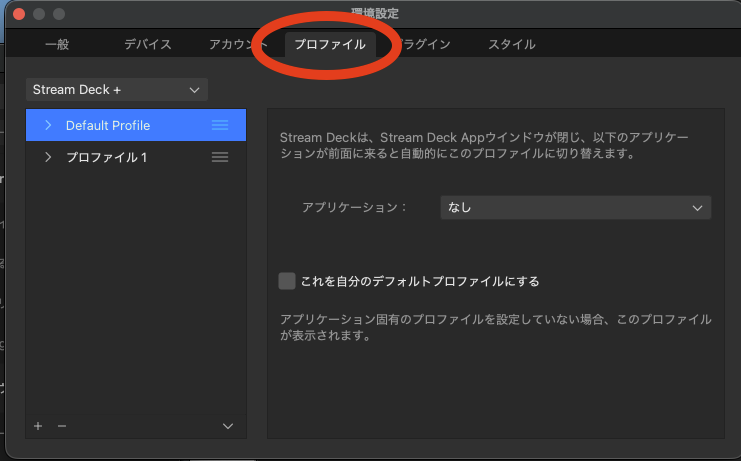
自分が作成しているプロファイルの下にある、「すべてをバックアップ」→「バックアップを作成」を選択。
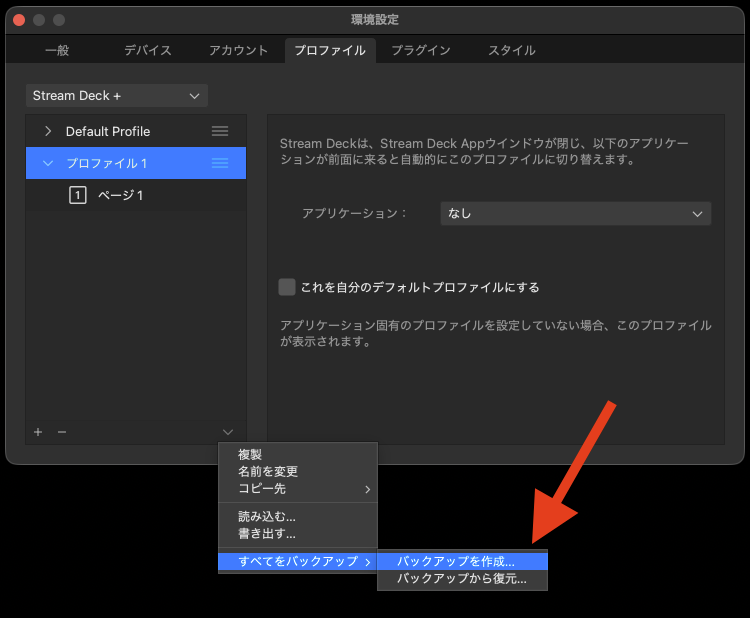
任意の保存先を指定して保存します。
バックアップはフォルダを作成して、定期的に保存しておくことをおすすめします。
理由は、ソフトウェアの更新によっては、これまで使用していたプラグインが使えなくなってしまったり、レイアウトが崩れてしまったりすることがあるためです。
前のバージョンに戻したいときなど、バックアップを取っておくと安心です。
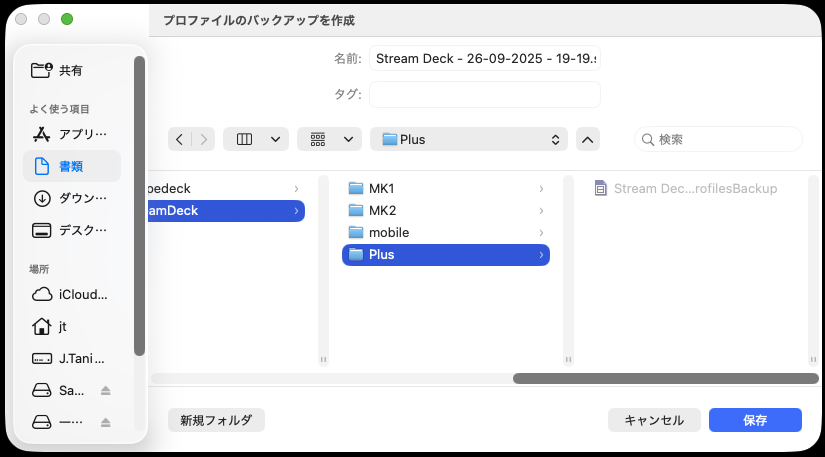
バックアップから復元する場合は、「すべてをバックアップ」→「バックアップから復元」を選択すると、既存のプロファイルが上書きされ、復元できます。
STEP② ソフトウェアを再インストールする
elgato STREAM DECKソフトウェア・ダウロードサイトから、STREAM DECKのソフトウェアをダンロードします。
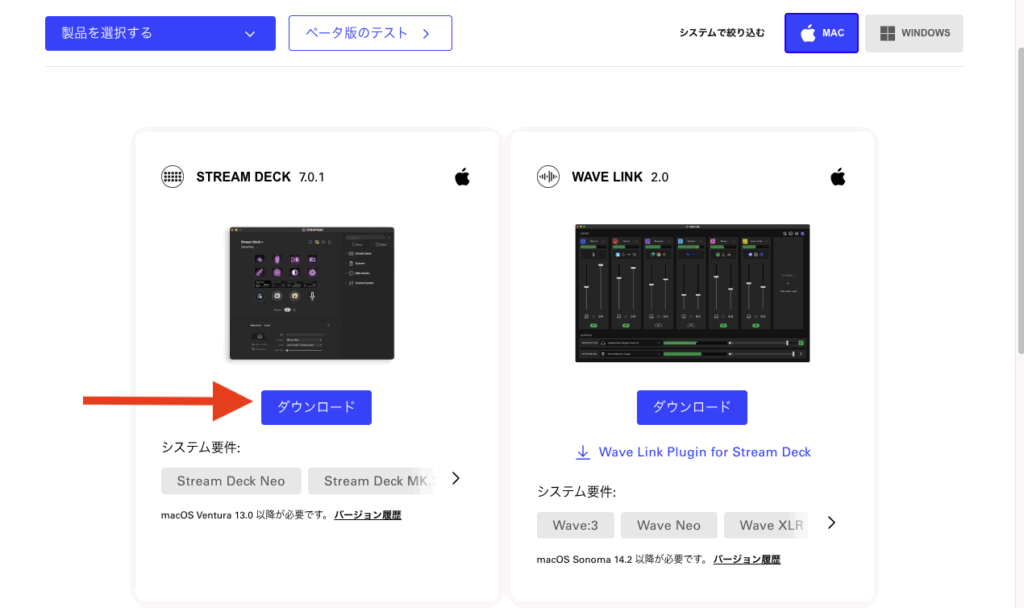
ダウンロードをクリックすると、以下のようなポップアップ画面が出てくることがありますが、
アップデート情報など最新情報を購読したい場合は、購読しても構いません。
必要のない方は、→の「ダウンロードを続ける」を押してください。
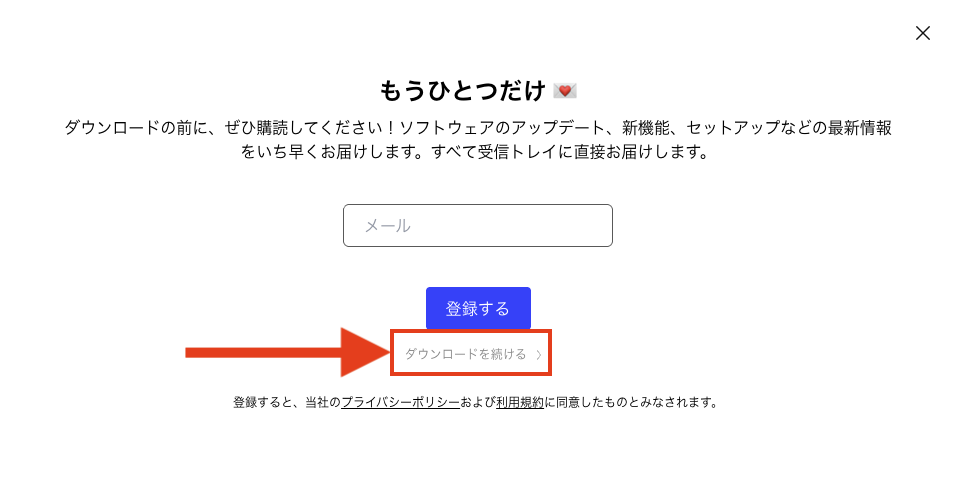
インストールファイルをクリックし、流れに沿って進めていけばOKです。
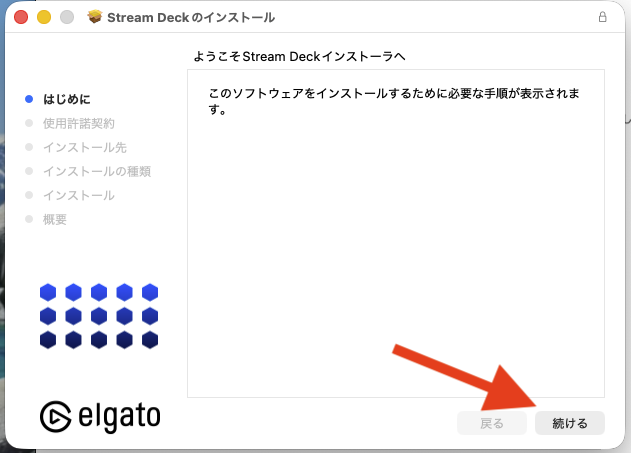
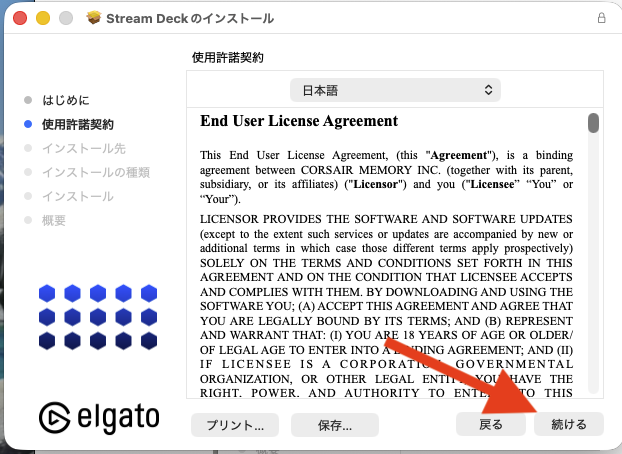
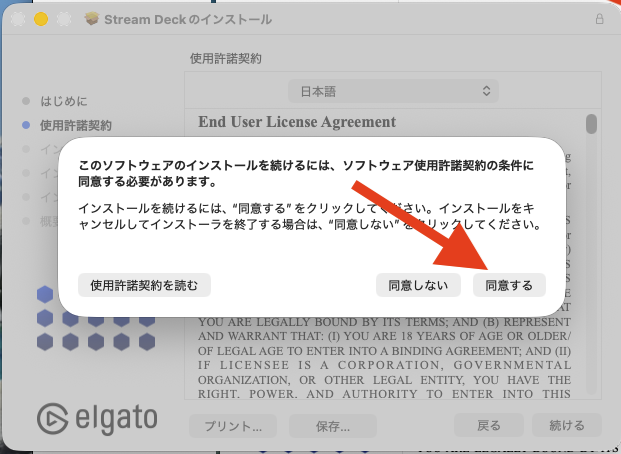
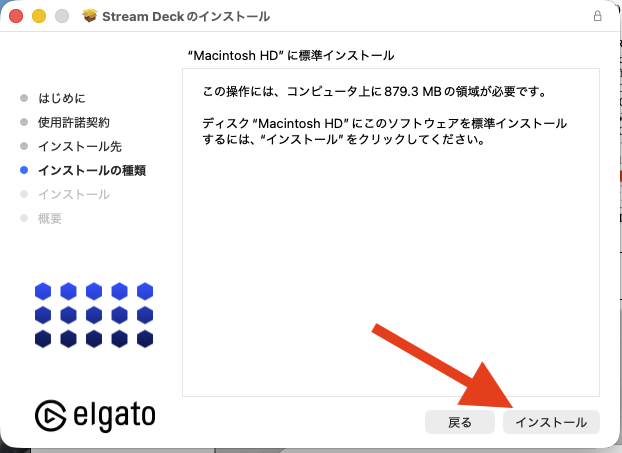
インストールが問題なければ、以下のように完了画面が出てくるので、「閉じる」を押して完了です。
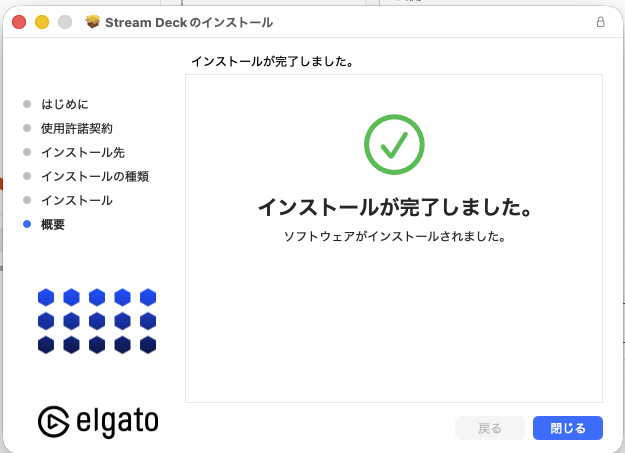
上記、再インストールがうまく行けば、以下のように元の状態になり、これまでどおり使えるようになっているはずです。
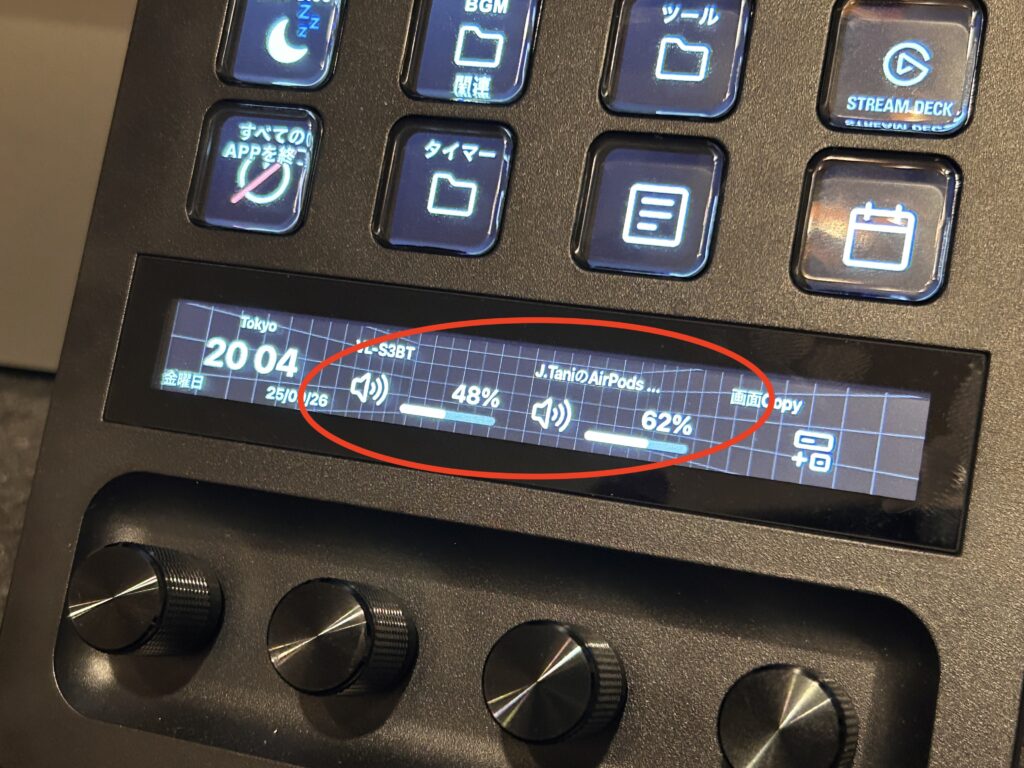
まとめ
いかがだったでしょうか?
「Volume Controller」の不具合は改善されましたか?
Elgato Stream DeckのVolumeプラグインが認識しないときの対処法は以下の2点です。
- 手順①:「Volume Controllerプラグイン」を再インストールする
- 手順②:STREAM DECKのソフトウェアを再インストールする
私の場合は、プラグインを再インストールしても改善されませんでした。
そういう方は、「手順②のソフトウェアを再インストールする」から始めることをおすすめします。
現時点(2025/9)でMac使えるボリュームコントロールは、公式の「Volume Controller」だけのようです。
公式なので、不具合はきちんと対応してほしいですよね。








コメント